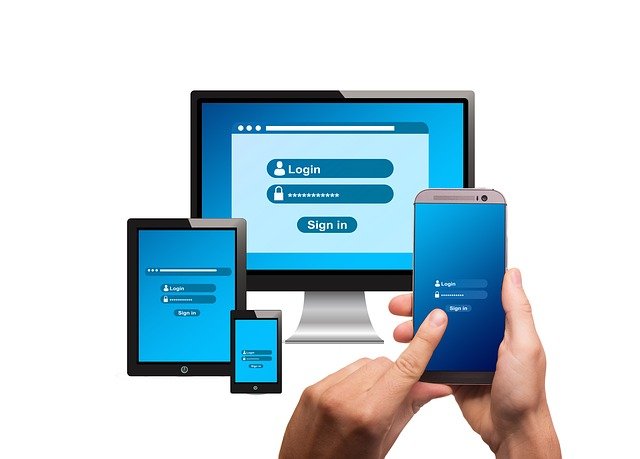2020/21シーズンのCL(チャンピオンズリーグ)がDAZNで観れなくなり、CL(チャンピオンズリーグ)はどこでみれる?と検索して「UEFA.tv」にたどり着いた人も多いと思います。
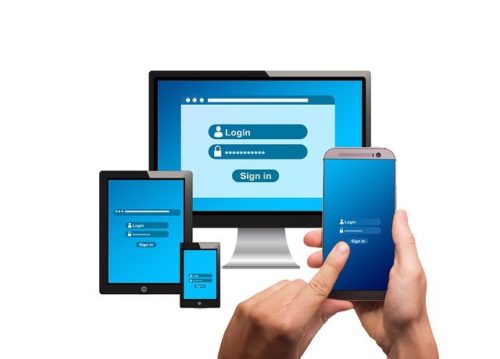
「UEFA.tv」は見逃し配信が全試合配信でなかったり、英語表記、英語音声など多少制約はありますが、なんと言っても無料で視聴できるのでおすすめです。
というわけで、「UEFA.tv」の登録方法、視聴方法を解説していきます。
UEFAアカウントの作成(登録)方法
「UEFA.tv」を視聴する為にはUEFAのアカウントを作る必要があります。
アカウントの作り方はとても簡単です。
ひとつアカウントをつくると、そのアカウントで「スマホ」、「タブレット」、「PC」、「テレビ」などそれぞれにログインして視聴できますので、まずはアカウントを作成しましょう。
今回はスマホでアカウントを作る方法を紹介します。
スマホはiOS、Androidどちらでも登録、視聴可能です。
①アプリをダウンロードする
まず、スマホでUEFA.tvのアプリをダウンロードします。(もちろん無料です)
「App Store」などで「UEFA.tv」で検索すると出てきます。
下記からダウンロードページに行けますので、ダウンロードがまだな方は下記からどうぞ。
②アカウントを作成する
ダウンロードが終わったら、「UEFA.TV」のアプリを開き、右下の「+」ボタン(More)をクリックします。
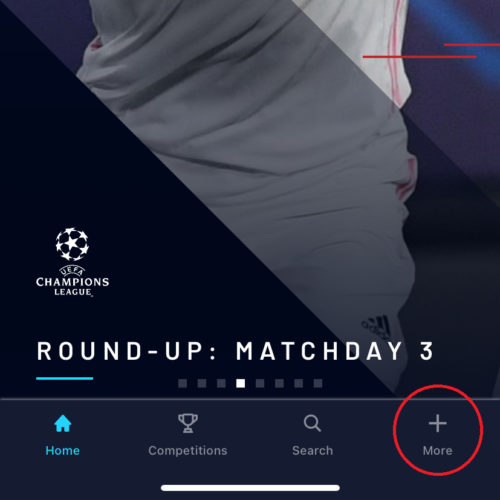
そして、次のページの右上にある「SIGN IN」(サインイン)をクリックします。
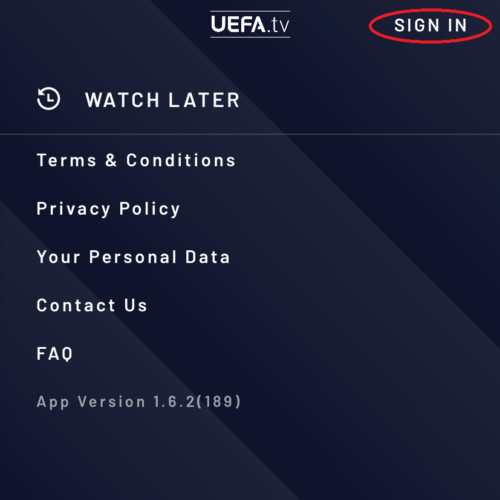
次に「CREATE YOUR UEFA ACCOUNT」(UEFAアカウントを作成する)をクリックします。
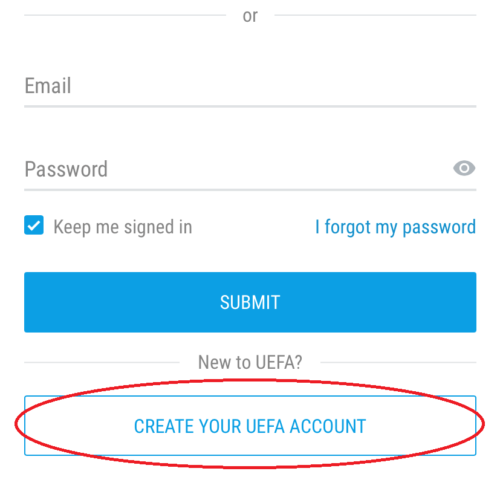
③必要事項を入力する
メールアドレス等を入力する画面になるので、
「メールアドレス(Email)」
「パスワード(Password)」
「名前(First name、Lastname)」
「生年月日(Date of birth)」を入力します。
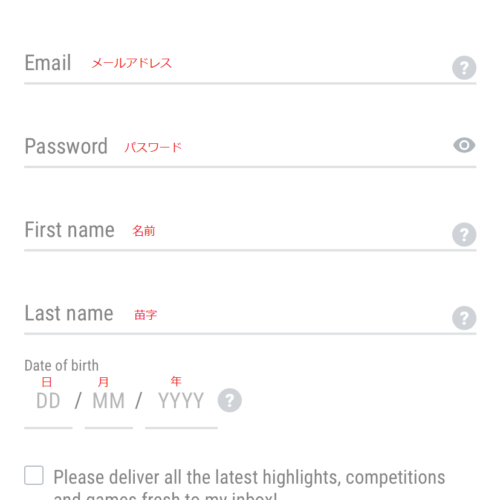
「パスワード」は英語の大文字、小文字、記号をそれぞれ1文字以上含めた8文字以上のパスワードにする必要があります。
「First name」が名前、
「Last name」が苗字です。
「生年月日(Date of birth)」は「日」、「月」、「年」の順で入力します。
※2000年1月2日生まれの場合、「02」、「01」、「2000」と入力します。
④規約に同意する
入力が終わったら、
「please deliver all the latest highlights,competitions and games fresh to my inbox」(受信トレイに最新の大会やゲームのハイライトをすべて届けください)
と
「i accept UEFAs terms and conditions」(UEFAの利用規約に同意します)
にチェックをつけて「CREATE ACCOUNT」(アカウントを作成する)をクリックします。
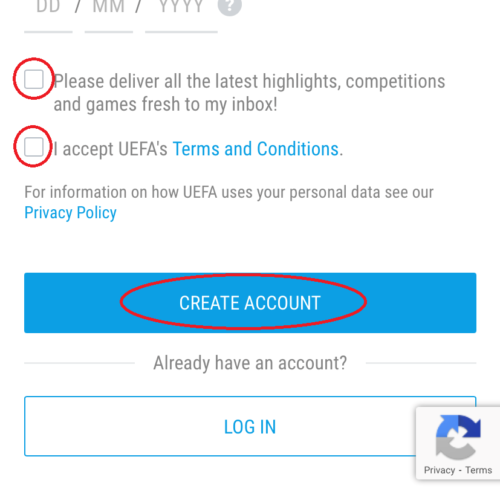
⑤メール受信を確認する
登録したメールアドレス宛にメールが届くので、そのメール内の「Confirm your email」(メールを確認する)をクリックします。
これで登録完了です。
ちなみに、「Facebook」、「Google」、「Apple」のアカウントと紐づけて登録すると、「メールアドレス」や「パスワード」、「名前等」の情報は入力せずにもっと簡単にアカウントが作成できます。
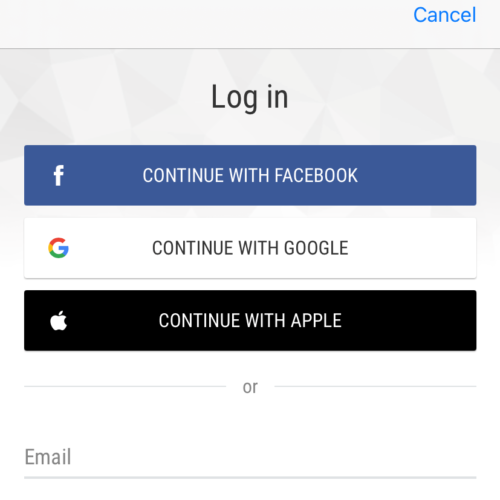
「Facebook」、「Google」、「Apple」それぞれのボタンがありますので、紐づけたいアカウントをクリックするだけで登録が完了します。
※アカウントで未入力の項目があった場合は、入力が求められる事もあります。
「スマホ」、「PC」、「テレビ」での視聴方法
「UEFA.tv」は「DAZN」の様に「スマホ」、「タブレット」、「PC」、「テレビ」それぞれで視聴可能です。
アカウントを一つ作成してれば、それぞれの端末でサインインするだけで簡単に視聴できます。
それぞれの視聴方法を解説していきます。

スマホでの視聴方法
スマホはiOS、Androidどちらでも視聴可能です。
アカウントの作成は既に済んでいるものとします。
(アカウントの登録がまだな方は上記の登録方法を参照してください)
「UEFA.TV」のアプリを開き、右下の「+」ボタン(More)をクリックします。
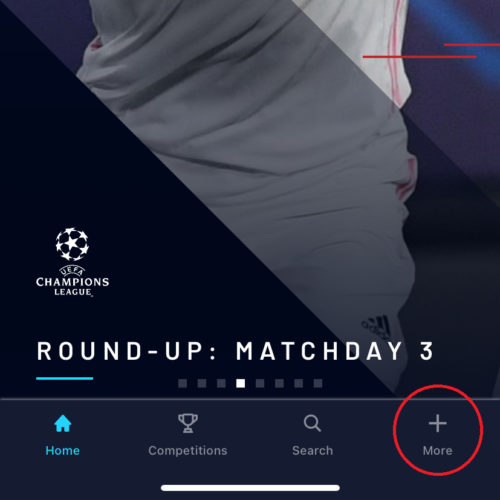
開いたページの右上にある「SIGN IN」(サインイン)をクリックします。
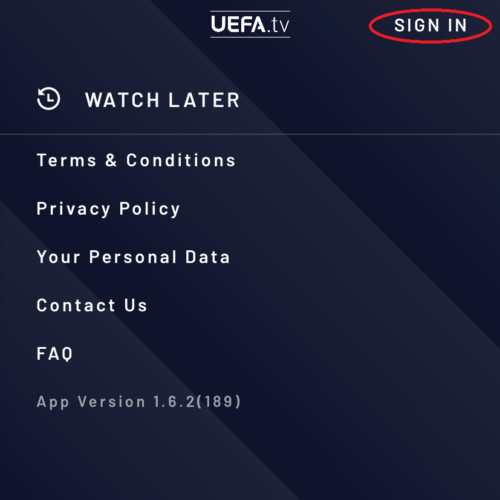
アカウントを作成した際に登録した「メールアドレス」と「パスワード」を入力し、「Keep me signed in」(ログイン状態を保持する)にチェックを入れ、「SUBMIT」(参加する)をクリックすると、サインインでき、視聴可能な状態になります。
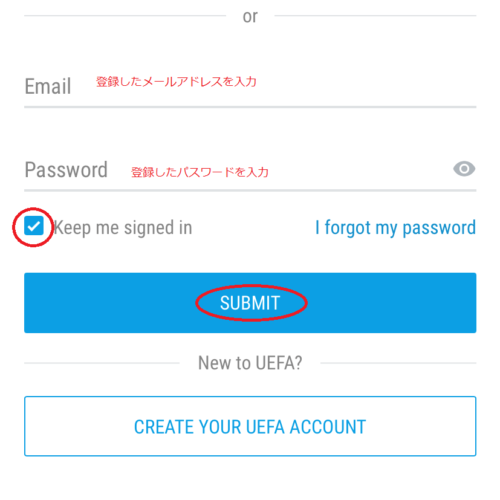
もしくは、「Google等の連携したいアカウント」を選択するとログインできます。
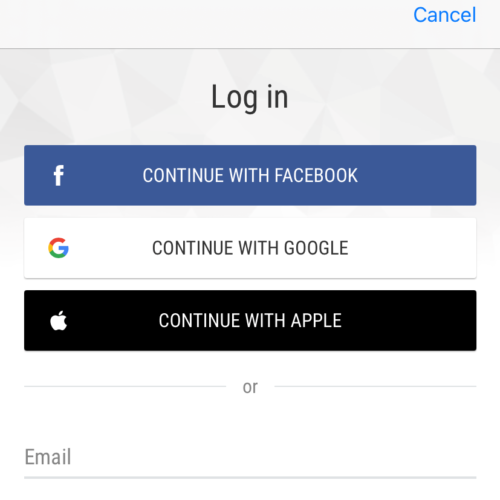
※タブレットの場合もスマホと同様の方法で視聴できます。
PCでの視聴方法
PCの場合、「Chrome」、「Edge」、「Safari」、「Firefox」のブラウザで使用可能です。
IEでは視聴できません。
PCの場合も、アカウントの作成は既に済んでるものとします。
(アカウントの登録方法は上記を参照してください)
まず、ブラウザで「UEFA.tv」と検索し、「UEFA.tv」のページを開きます。
下記からもUEFA.tvのページへ行けます。
PC版UEFA.tvはこちら
PC版もスマホと同様の手順でログインすれば視聴が可能になります。
PC版のUEFA.tvを開くと、右上に「SIGN IN」がありますので、そこをクリックします。
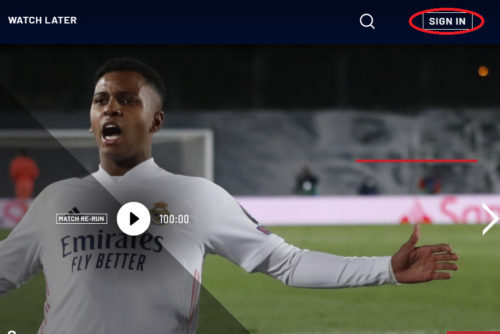
スマホと同じ画面が出ますので、登録した「メールアドレス」と「パスワード」を入力し、「Keep me signed in」(ログイン状態を保持する)にチェックを入れ、「SUBMIT」(参加する)をクリックすると、サインインできます。
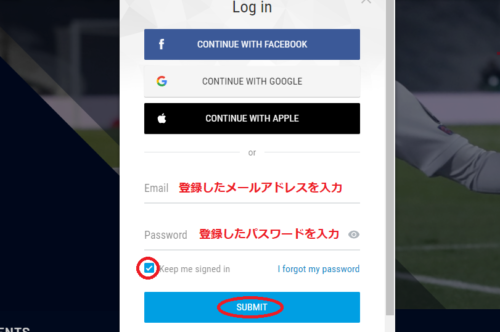
若しくは、「Facebook」、「Google」、「Apple」どちらかのボタンを押すと、そのアカウントと紐づけてログインされ、そのまま利用する事ができます。
以上で視聴可能となります。
次回からすぐUEFA.tvにアクセスできる様にブックマークに登録しておきましょう。
TVでの視聴方法
TVで「UEFA.TV」を観る場合は「Amazon Fire TV」、「Apple TV」、「Chromecast」などが必要です。
TVでの視聴方法もスマホ等と同様です。
「UEFA.tv」のアプリを検索して開き、「SIGN IN」から「メールアドレス」と「パスワード」を入力、または「Google等の連携したアカウント」選択すると視聴できます。
まとめ
いかがでしたでしょうか。
アプリやサイトの表記が英語表記なので、少しとっつきにくい人も居るかもしれませんが、登録も視聴方法も簡単なので、慣れれば特に違和感なく使用できると思います。
私はGoogleのアカウントに紐づけて登録しましたが、「生年月日」の入力だけで登録できました。
「Facebook」、「Google」、「Apple」のアカウントと紐づけて登録するとより簡単に登録できますので、「Facebook」、「Google」、「Apple」のアカウントと紐づけて登録することをおすすめします。
アカウントと紐づけなくても簡単に登録できますし、何と言っても無料なので、CL(チャンピオンズリーグ)が見たいなら「UEFA.tv」に登録しておきましょう。
UEFA.tvのアプリのダウンロードページ一覧